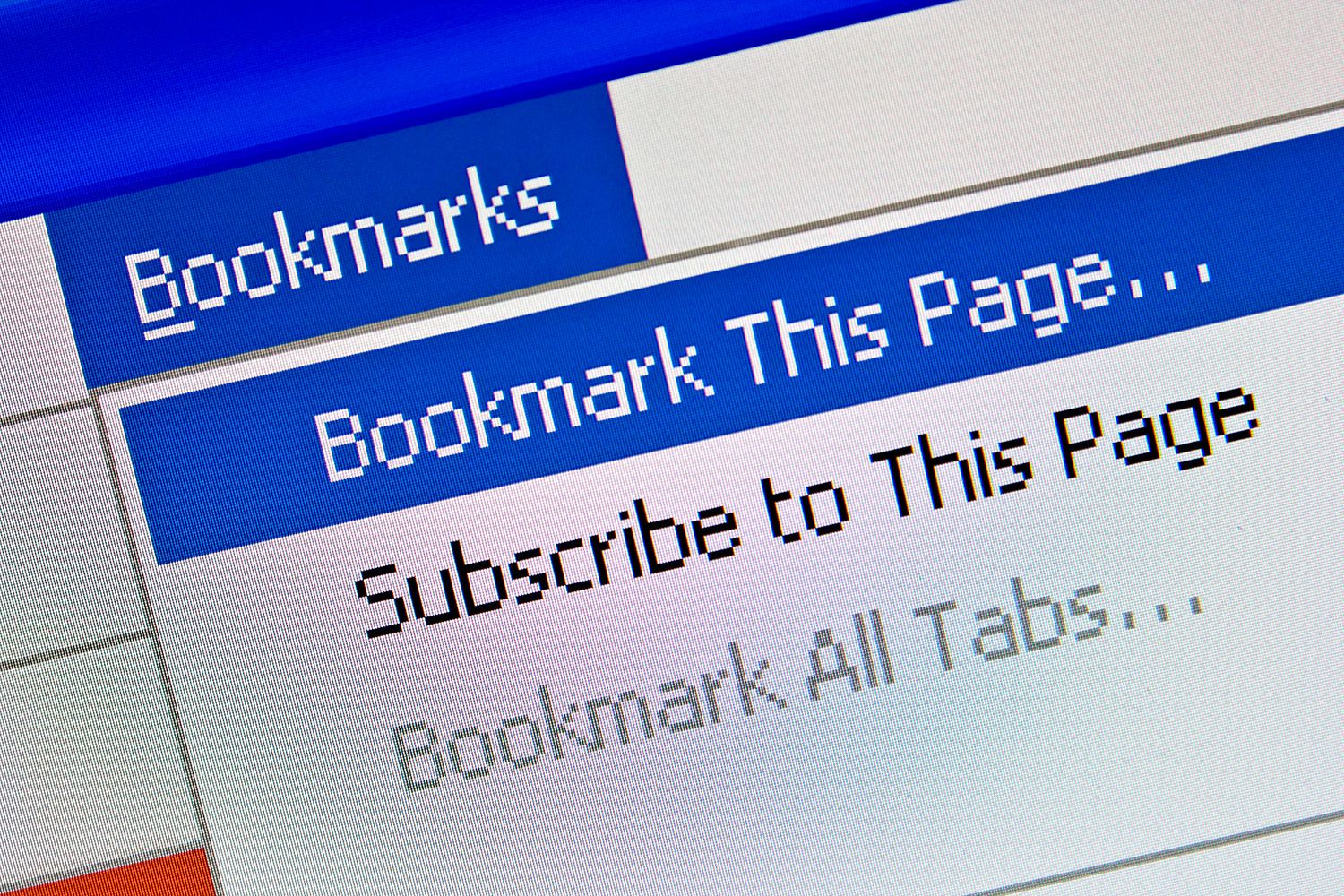Safari iPadille ei ole immuuni häiriöille, jotka ovat yleisiä, kun et voi lisätä kirjanmerkkejä. iPad saattaa myös lopettaa kirjanmerkkien näyttämisen kokonaan. Tämä ongelma voi ilmetä milloin tahansa, mutta yleensä se ilmenee iOS-päivityksen jälkeen. Kun iPad kieltäytyy lisäämästä tai näyttämästä kirjanmerkkejä Safari-selainsovelluksessa, voit korjata sen. Nämä ohjeet koskevat iPadeja, joissa on iOS/iPadOS 13 tai uudempi.
Syitä, miksi Safari lopettaa kirjanmerkkien lisäämisen
Kun Safari lopettaa kirjanmerkkien lisäämisen tai kieltäytyy näyttämästä kirjanmerkkejä, se johtuu todennäköisesti siitä, että päivitit iPadin käyttöjärjestelmän uudempaan versioon. Saatat kohdata tämän ongelman myös, jos et koskaan käynnistä iPadia uudelleen tai sammuta sitä.
Kuinka korjata se, kun iPad Safari ei lisää kirjanmerkkejä
Safari on osa iPad-käyttöjärjestelmää, joten et voi poistaa ja asentaa sitä uudelleen kuten useimpia muita sovelluksia. Sinun on omaksuttava erilainen lähestymistapa. Yksi näistä ratkaisuista saa sinut nopeasti käyntiin ja lisää kirjanmerkit.
-
Käynnistä iPad uudelleen. Joskus yksinkertaiset ratkaisut ovat parhaita ratkaisuja, ja tämä ratkaisee monia ongelmia.
-
Sammuta iCloud Safari ja käynnistä se uudelleen. Jos synkronoit Safarin iCloudin kanssa, siirry iPadin asetuksiin, napauta nimeäsi ja valitse iCloud. Sammuttaa Safari ja valitse Pysy iPadissani. Odota muutama minuutti ja käynnistä Safari uudelleen.
-
Poista evästeet Safari-selaimesta. Jos Safarin uudelleenkäynnistäminen ja palauttaminen ei auta, poista evästeet Safari-selaimesta. Evästeet ovat pieniä tietopaloja, jotka verkkosivustot jättävät selaimeen. Sen avulla verkkosivustot muistavat, kuka olet, kun palaat. Evästeet voivat vioittua, joten niiden poistaminen poistaa huonot tiedostot. Evästeiden poistamisen jälkeen saatat joutua kirjautumaan sisään verkkosivustoille, joilla olet käynyt aiemmin.
-
Poista kaikki historia ja tiedot Safarista. Jos evästeiden poistaminen Safarista ei auta, pyyhi kaikki tiedot Safari-selaimesta. Tämä prosessi poistaa evästeet ja muut tiedot, jotka verkkosivustot ovat tallentaneet iPadiin, kuten selaushistoriasi.
-
Palauta kaikki iPadin asetukset. Tämä ratkaisu säilyttää kaikki tietosi ja mediasi samalla, kun asetuksesi nollataan, mikä voi korjata Safarin kirjanmerkkiongelman. Tämä on kaikki tai ei mitään -lähestymistapa iPadille. Et voi valita Safaria, joten varmuuskopioi iPad, jos tämä vaihe ei auta.
-
Palauta iPadin tehdasasetukset. Jos sinulla on edelleen ongelmia Safarin kirjanmerkkien kanssa, palauta iPadin tehdasasetukset. Tämä puhtaalta pöydältä lähestymistapa palauttaa iPadin uudenveroiseen kuntoon ja samalla poistaa henkilökohtaiset tietosi. Varmuuskopioi iPadisi ensin, jotta voit palauttaa henkilökohtaiset tietosi myöhemmin.
-
Ota yhteyttä Applen tukeen tai varaa aika Apple Genius Barissa. Jos mikään yllä olevista vaiheista ei auta, ota yhteyttä Applen asiakaspalveluun. Voit myös viedä laitteesi Apple Storeen ja pyytää Genius-palkin edustajaa diagnosoimaan ongelman.